iTunesアプリケーションを使用するのが好きな場合は、このアプリケーションがいわゆるAACファイル形式を使用していることを知っているはずです。 AAC よりもはるかに優れた品質を提供するファイル形式です MP3。 これに加えて、AAC ファイル形式のファイルは一般にサイズが小さくなります。
それは良いことですが、ファイルを次のような他の形式で保存したい、または好む人もいます。 MP3、おそらく MP3 AAC とは異なり、この形式はあらゆるメディアや音楽プレーヤーで非常に再生可能です。あなたもその一人なら、最高の選手のリストを知っているはずです AACから MP3 コンバータ 現在または将来的に使用できます(変換にいくつかのツールが必要な場合)。
この記事では、コンテンツをプロのソフトウェア コンバーター、フリーウェア、オンライン ツールの 3 つの主要な分類に分けて説明します。最適な AAC との話し合いを開始します。 MP3 コンバーター、プロフェッショナル ソフトウェア アプリケーション。それでは、この記事の最初の部分に進んでください。
コンテンツガイド パート 1: AAC ファイルは次の形式に変換できますか? MP3?パート 2: AAC を次の形式に変換するにはどうすればよいですか? MP3 iTunesで?パート 3: オンライン AAC へ MP3 変換装置 パート4:すべてをラップする
この説明の最初の部分は、プロ仕様のソフトウェア アプリケーションを AAC として使用して、 MP3 コンバータ。確かに、必要な場合は、すでにウェブ上でいくつかのオプションを閲覧し、多くの商品を見たことがあるかもしれません。
だまされないで、どれが実際に最適か、探しているすべてのメリットを提供し、さらにそれ以上のメリットを提供できるコンバーターを必ず確認してください。 この場合、これを使用することをお勧めします DumpMedia Apple Music 変換。 AAC としての機能とは別に、 MP3 コンバーターを使用すると、さらに多くのことができます。
現時点では、必要なファイルを変換する方法に関するガイドを共有します。 MP3 形式でダウンロードすることができます。
このツールのインターフェイスは非常にシンプルなので、実際に続行するためにガイドは必要ありません。 ただし、手順の実行方法について非常に心配な場合は、簡単に参照できるように簡単な詳細を提供します。 始める前に、以下のヒントに注意してください。
を使用して変換を行う前に、iTunesまたはAppleMusicアプリケーションを閉じたままにしてください DumpMedia Apple Musicコンバータ。 変換中は iTunes で何も操作しないでください。 これは、プロセス中に中断が存在しないことを保証するためです。
のインストール以来 DumpMedia Apple Music Converter はシンプルで簡単です。ツールの公式 Web サイトに記載されているいくつかの要件に従って、確認するだけです。 完了したら、パソコンで起動するだけです。
次に行う必要があるのは、コンピューターからメインページにAACファイルを追加することです。 ファイルのドラッグアンドドロップを実行して、簡単にアップロードできます。 前述のように、このアプリケーションではバッチ処理が可能であるため、複数のファイルを追加してそれらすべてを同時に処理できるため、再処理の時間と労力を節約できます。
アップロードが完了したら、選択する必要があります MP3 出力形式として選択します (「出力形式」オプションの下の矢印をクリックして実行できます)。一部の出力設定も変更できます。必要に応じて変更を加えることができます。変換されたファイルが処理後にどこにあるかを簡単に確認できるように、出力パスも追加することを確認してください。

最後に、画面右下にある「変換」ボタンを押してプロセスを完了します。 ステータスが項目ごとに表示されるため、メインページでも変換の進行状況を監視できます。
数分後、最初に設定したパスでファイルを使用できるようになります。 変換されたファイルを他の人と共有したり、自分が持っている他のデバイスに保存したりすることもできます。 好きなだけストリーミングしてください!

注意 : DumpMedia Apple Music Converter には無料試用版もあります。 したがって、有料版を購入する前にまずツールを試してみたい場合は、30 日間お楽しみいただけます。 もちろん、変換するファイルの長さには制限があることに注意してください。
これにより、各オーディオ ファイルを 3 分間処理できるようになります。試用期間の後、これが優れた AAC であることがわかった場合は、 MP3 コンバーターを使用している場合は、有料版を購入することができます。
離れて DumpMedia Apple Music Converter、あなたはまたのようないくつかのフリーウェアを使用することができます iTunes AAC としてのアプリケーション MP3 コンバータ. iTunes を音楽プレーヤーとして長い間使用している場合は、これがコンバーターとして使用できることを知って驚くかもしれません。 変換プロセスを実行するには、以下の手順を実行する必要があります。
上記の各ステップの説明を用意しましたので、ご迷惑をおかけすることもあります。 こちらがそれらです。
まず第一に、あなたがする必要があります iTunesアプリケーションをインストールする。次に、最初に iTunes アプリケーションを起動し、インポート設定を変更してファイルを作成できるようにする必要があります。 MP3 ファイル。これを行うには、「設定」ボタンを押す必要があります。新しいポップアップ ウィンドウが表示されます。表示される「一般」オプションから、「設定のインポート」ボタンをクリックする必要があります。
新しいウィンドウで、 MP3 エンコーダー。このステップでは、ファイルの品質を選択するオプションもあります。完了したら「OK」ボタンを押すだけで完了です。

次のステップは、変換するAACファイルを追加することです。 これの良い点は、必要な場合に備えて、ファイル以上のものを処理できることです。 はい! iTunes変換を使用すると、処理用に複数のファイルを追加できます。

2 番目のステップを完了したら、メイン インターフェイスに表示される「ファイル」ボタン (左上部分) を押す必要があります。表示されるオプションから「変換」ボタンを選択し、次に「作成」ボタンを選択します。 MP3 バージョン」オプション。
上記を完了すると、iTunes アプリケーションが作成します。 MP3 最初のステップで選択した AAC ファイルのバージョン。変換されたファイルは、元の AAC ファイルとともに iTunes ライブラリで利用できるようになります。

AAC もあることはすでにご存知でしょう。 MP3 オンラインで使用できるコンバーター。このようなオンライン ツールを使用するには、安定したインターネット接続、パソコン、そしてもちろん信頼できるオンライン コンバーターが必要です。ウェブ上には多数のオンライン コンバーターがありますが、ここでは信頼できるツール Convertio を 1 つ紹介します。共同。
AAC などのオンライン ツールを使用して、 MP3 このConvertioのようなコンバータ。以下のガイドを参照してください。
数分後、変換されたファイルをダウンロードできるようになります。
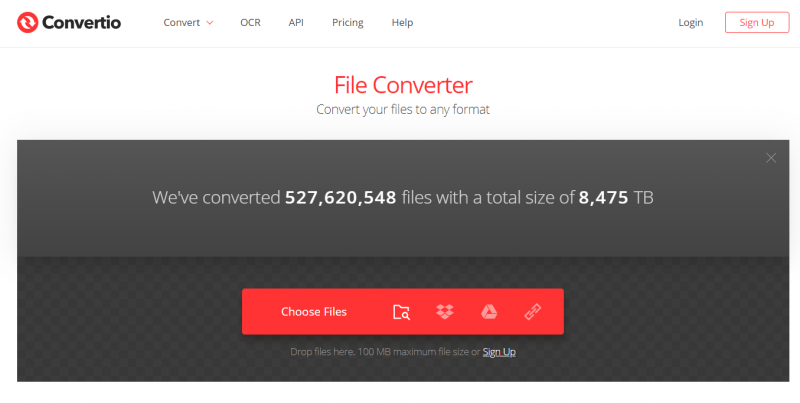
ここでは、次のように使用できるXNUMXつの選択肢または選択肢を示しました。 AACから MP3 コンバータ –プロのコンバーター、iTunesのようなフリーウェア、およびオンラインツール。 与えられたオプションの中で、私たちは本当にお勧めします DumpMedia Apple Music Converterは、あなたのようなユーザーに多くのメリットを提供できるためです。
AAC を実行する場合は、 MP3 変換するとどれが一番良いと思いますか?
